
Afegir una llegenda, línies de retícula i altres marques al Pages de l’iPhone
Hi ha diversos tipus de marcadors de gràfic i d’etiquetes d’eix que pots afegir als gràfics. Pots modificar‑ne l’aspecte per donar èmfasi a les teves dades i també aplicar estils diferents al títol del gràfic i al text de l’etiqueta de valors per fer‑los destacar l’un respecte de l’altre.
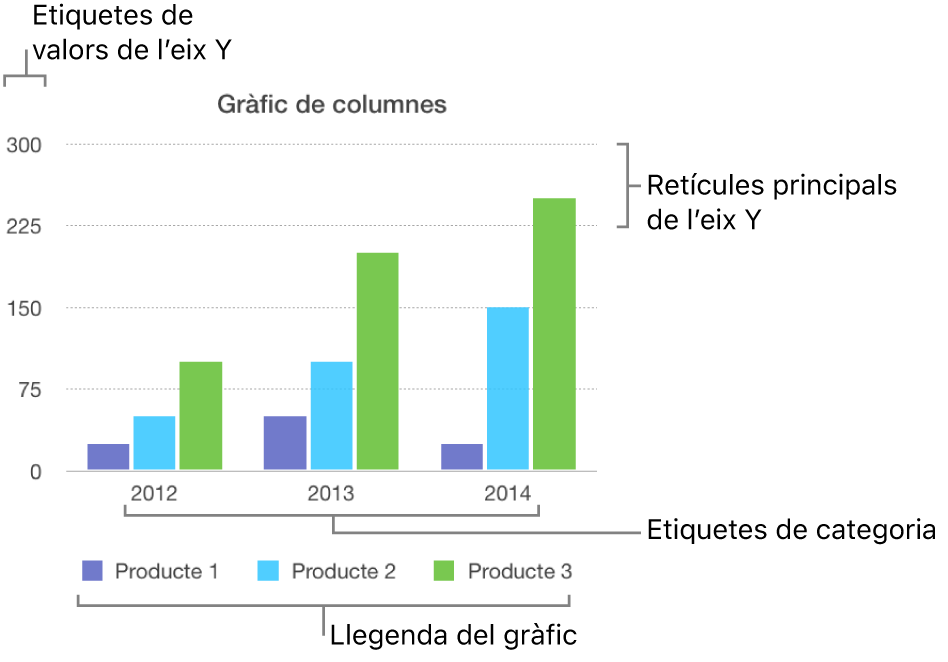
Afegir una llegenda
Toca el gràfic i després toca
 .
.Toca Gràfic i després activa l’opció Llegenda.
Si no veus l’opció Llegenda, passa el dit cap amunt des de la part inferior dels controls.
Toca la llegenda per seleccionar‑la i, després, fes una de les accions següents:
Canviar l’estil del text de les llegendes: toca Estil a sota del botó Llegenda i, tot seguit, ajusta el text i els atributs d’emplenament.
Canviar la mida de la llegenda: arrossega els punts verds que hi ha al voltant de la llegenda.
Canviar la posició de la llegenda: Arrossega la llegenda fins a la posició que vulguis.
Consell: Per col·locar la llegenda d’una manera més precisa, selecciona‑la i prem les tecles de fletxa del teclat. Per traslladar la llegenda en increments més grans, mantén premuda la tecla Majúscules mentre prems les tecles de fletxa.
Modificar les línies axials i les línies de retícula
Les línies axials defineixen la vora del gràfic i de vegades també marquen el valor zero, com una vora interior. Les línies de retícula espaiades uniformement creuen el gràfic i proporcionen una referència visual per als grans increments dels valors. Pots especificar si vols que es mostrin les línies axials i les línies de retícula dels gràfics i modificar‑ne l’aspecte.
Toca el gràfic i després toca
 .
.Toca Estil, després “Línies de retícula” i, tot seguit, fes una de les accions següents:
Definir el tipus de línia axial: toca “Tipus de línia” i selecciona un tipus de línia sòlid, de ratlles o de punts.
Si estàs treballant amb un gràfic d’aranya, també pots fer clic a “Línies radials” (a sota de Categoria) i seleccionar un tipus de línia.
Definir el color de línia axial: toca la paleta de colors i, després, selecciona un color.
Definir l’amplada de línia axial: introdueix un valor o toca el botó – o +.
Definir el nombre i l’aspecte de les línies de retícula principals: toca “Línies de retícula principals” de l’eix Valor o Categoria. Activa l’opció “Línies de retícula”. Al costat de “Passos principals”, introdueix un valor o toca el botó – o + per ajustar‑los. També pots definir el tipus, color i amplada de la línia i afegir una ombra.
Definir el nombre i l’aspecte de les línies de retícula secundàries: toca “Línies de retícula secundàries” de l’eix Valor o Categoria. Activa l’opció “Línies de retícula”. Al costat de “Passos secundaris”, introdueix un valor o toca el botó – o + per ajustar‑los. També pots definir el tipus, color i amplada de la línia i afegir una ombra.
Mostrar marques de verificació: toca “Marques de verificació” i selecciona si les marques de verificació s’han de mostrar a dins, a fora o centrades.
Ampliar les línies radials (en gràfics d’aranya): activa l’opció “Amplia les línies radials”.
Nota: Aquestes opcions varien segons el tipus de gràfic i de dades.
Per eliminar les línies de retícula, toca
 i, després, desactiva “Línies de retícula principals” i “Línies de retícula secundàries” per a l’eix Valor o Categoria.
i, després, desactiva “Línies de retícula principals” i “Línies de retícula secundàries” per a l’eix Valor o Categoria.
Mostrar o eliminar les línies de referència
Pots afegir línies de referència a un gràfic per assenyalar la mitjana, la mediana, el valor mínim i el valor màxim. Les línies de referència fan que sigui més fàcil interpretar un gràfic d’una ullada i et poden ajudar a comparar els valors del gràfic amb un valor de referència.
Tots els tipus de gràfics poden tenir línies de referència, excepte els gràfics apilats, els de 2 eixos, els 3D, els sectorials, els d’anell i els d’aranya. Un gràfic pot tenir fins a cinc línies de referència.
Toca el gràfic.
Toca
 i, després, toca Gràfic.
i, després, toca Gràfic.Toca “Afegeix una línia de referència” i, després, toca una de les opcions següents:
Mitjana: una línia que recorre el valor mitjà de les dades
Mediana: una línia que recorre el valor central de les dades
Mínim: una línia que recorre el valor més baix de les dades
Màxim: una línia que recorre el valor més alt de les dades
Personalitzat: una línia que recorre el valor que introdueixes a la secció “Personalitzat”
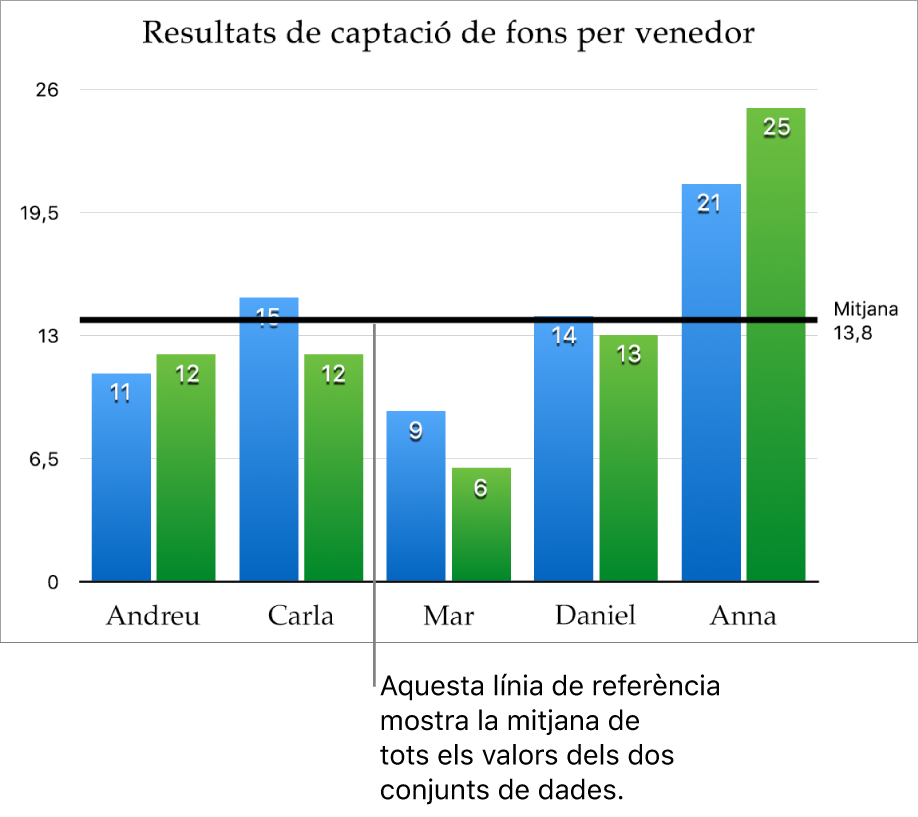
Per saber què representa la línia de referència, toca l’opció per activar “Mostra el nom” i “Mostra el valor”.
Per canviar la configuració d’una línia de referència, toca el nom de la línia i fes servir els controls del tauler.
Pots ocultar, mostrar i canviar el nom de la línia o del seu valor, canviar-ne l’estil i el color i afegir-hi una ombra.
Per eliminar una línia de referència, toca el gràfic, toca ![]() , toca “Línies de referència” i el nom de la línia de referència i, finalment, toca “Elimina la línia”.
, toca “Línies de referència” i el nom de la línia de referència i, finalment, toca “Elimina la línia”.
Nota: En arrossegar el regulador en un gràfic interactiu per veure els diferents conjunts de dades, es mouen les línies de referència corresponents.
Mostrar o eliminar les barres d’error
Les barres d’error donen una idea general de la precisió de les dades. Es representen amb petites marques la longitud de les quals indica el grau d’incertesa associat a una determinada sèrie de dades (la variabilitat de les dades). Les pots afegir a gràfics de línies 2D, gràfics d’àrees, gràfics de barres i de columnes, gràfics de barres i de columnes en capes, gràfics de bombolles i gràfics de dispersió.
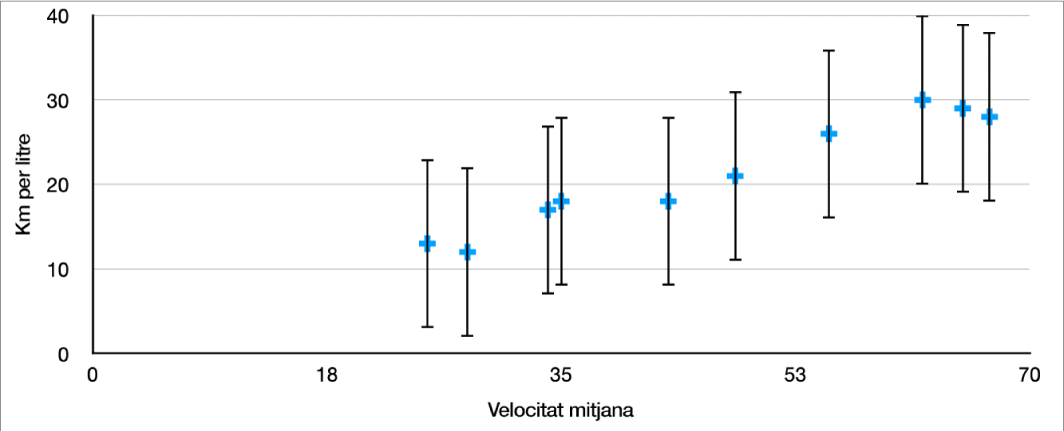
Toca el gràfic i després toca
 i Gràfic.
i Gràfic.Toca “Barres d’error” i, després, selecciona una opció.
Utilitza els controls per canviar l’aspecte de les barres d’error.
Per eliminar les barres d’error, toca “Barres d’error” i, després, selecciona Cap.
Mostrar o eliminar línies de tendència
Les línies de tendència indiquen la direcció o tendència general de les dades. Les línies de tendència apareixen als gràfics de barres, línies, dispersió, bombolles, columnes i àrees.
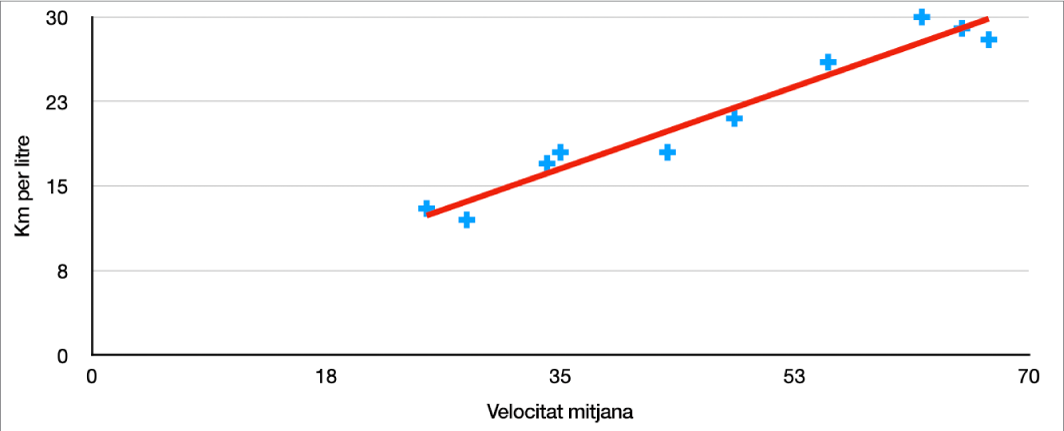
Toca el gràfic i després toca
 i Gràfic.
i Gràfic.Toca “Línies de tendència” i, després, selecciona el tipus de línia que vols afegir.
Utilitza els controls per canviar l’aspecte de la línia de tendència.
Per eliminar les línies de tendència, toca el gràfic, toca ![]() , toca Gràfic, toca “Línies de tendència”, toca Tipus i, després, selecciona Cap.
, toca Gràfic, toca “Línies de tendència”, toca Tipus i, després, selecciona Cap.